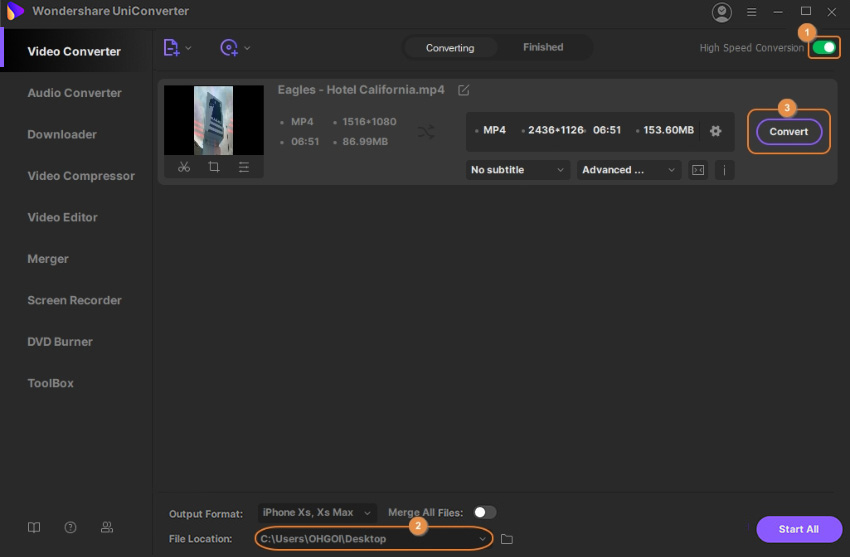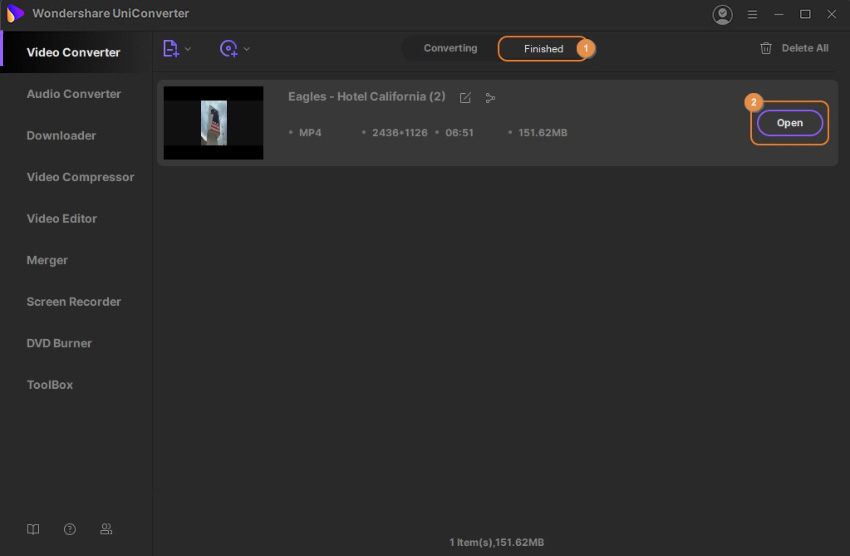Руководство Пользователя UniConverter
-
Начало Работать
- Начало работы с Wondershare UniConverter для Mac
- Войти с Wondershare ID и Обновить| Mac Version
- Краткое Введение - Wondershare UniConverter для Mac
- Общие настройки- Wondershare UniConverter for Mac
- Начало Работы - Wondershare UniConverter
- Как войти в систему с помощью Wondershare ID & Обновление / Версия Win
- Краткое Введение
- Настройки
- Изменение Темы
- Как добавить Субтитры к Видео | Wondershare UniConverter
-
Конвертер видео
- Как конвертировать видео в любой формат на Mac
- Как конвертировать DVD в видео на Mac
- Как конвертировать DVD в любой формат
- Как добавить медиафайлы
- Как конвертировать видео с видеокамеры
- Как конвертировать видео для устройств iPhone/iPad/Android
- Как конвертировать видео в любой формат
- Как конвертировать видео в аудиофайл
-
Видео-редактор
- Как конвертировать видео для социальной сети
- Как конвертировать видео с устройств iOS и Android
- Обрезка Видео | Wondershare UniConverter
- Добавить Водяной Знак| Wondershare UniConverter
- Обрезать Видео| Wondershare UniConverter
- Применить Эффект| Wondershare UniConverter
- Громкость Звуковой Дорожки | Wondershare UniConverter
-
Сжать видео
-
Запись Экрана
-
Загрузчик
-
DVD-рекордер
-
Слияние
-
Аудио Конвертер
-
Набор инструментов
- Конвертер изображений | Wondershare UniConverter for Mac
- GIF Maker | Wondershare UniConverter для Mac
- Исправить метаданные мультимедиа | Wondershare UniConverter для Mac
- CD конвертер | Wondershare UniConverter для Mac
- CD Burner | Wondershare UniConverter для Mac
- VR конвертер | Wondershare UniConverter для Mac
- Конвертер Изображений / Wondershare UniConverter
- GIF Создатель | Wondershare UniConverter
- Исправить Метаданные Видео | Wondershare UniConverter
- Как записать музыку | Wondershare UniConverter
- Конвертировать CD в MP3 | Wondershare UniConverter
- Преобразование видео в VR | Wondershare UniConverter
- Передача видео / аудио на устройство iOS
- Передача видео / аудио на Android-устройство
- Передача видео / аудио на внешний жесткий диск
Как конвертировать видео для устройств iPhone/iPad/Android
Просмотр видео на вашем смартфоне или планшете становится удобным и интересным, если они находятся в поддерживаемом формате и имеют разрешение, которое соответствует экрану вашего устройства без пикселизации. Если у вас есть видеоклипы, которые вы хотите посмотреть на своем iPhone, iPad или Android-телефоне, Wondershare UniConverter поможет вам конвертировать файлы в нужный формат довольно эффективно и легко. Вот процедура, которой вы должны следовать, чтобы сделать это.
Шаг 1 Импортируйте видео в Wondershare UniConverter.
Запустите Wondershare UniConverter, убедитесь, что категория Video Converter выбрана в левой панели, нажмите кнопку Add Files в правом окне и используйте поле Open чтобы импортировать видео, которое вы хотите конвертировать в определенный для вашего устройства формат и разрешение.
Шаг 2 Выберите формат вывода.
Нажмите и откройте меню Output Format в нижней части правого окна, перейдите на вкладку Device , выберите производителя смарт-устройства, которым вы владеете, на левой панели и выберите его модель справа.
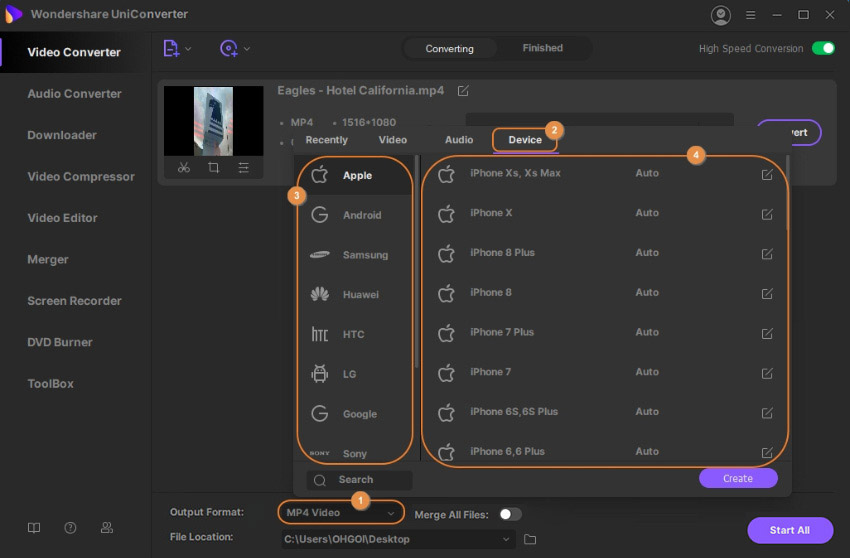
Шаг 3 Конвертируйте клипы.
Убедитесь, что High Speed Conversion , который присутствует в правом верхнем углу, включен, выберите целевую папку из поля File Location внизу и нажмите кнопку Convert (или Start All в случае нескольких файлов).
Шаг 4 Доступ к преобразованным файлам.
Перейдите на вкладку Finished сверху и нажмите кнопку Open с правой стороны видео, которое присутствует в списке.
Больше Полезной Информации
Ваш полный набор инструментов для видео